Comment réparer les mauvais secteurs dans Windows 10
Miscellanea / / August 04, 2021
Annonces
Un secteur défectueux est un secteur sur le lecteur de disque d'un ordinateur ou une mémoire flash qui gère en permanence l'unité de stockage sur un disque dur. Maintenant, le système Windows ne peut pas toujours réparer les secteurs défectueux sur un disque dur endommagé, mais il peut sûrement détecter ces secteurs défectueux et empêcher l'utilisateur de placer des données dessus.
Correctifs pour les «secteurs défectueux sous Windows 10»
Tout disque dur qui a un secteur défectueux peut perdre les données enregistrées, et en outre, il peut être presque impossible de les restaurer. Quoi qu'il en soit, pour corriger les secteurs défectueux dans Windows 10, nous avons compilé toutes les solutions requises ci-dessous. Nous avons également expliqué les moyens de scanner si le disque dur a des secteurs défectueux ou non et également les moyens de récupérer les données de ces secteurs.
CORRECTIF 1: Rechercher les secteurs défectueux:
Les utilisateurs peuvent rechercher les secteurs défectueux des deux manières suivantes. Regarde:
- Tout d'abord, faites un clic droit sur le Disque dur et sélectionnez l'option Propriétés.
- Sur le Fenêtre Propriétés, naviguer vers l'option Outils dans le menu vertical puis cliquez sur Vérifier et Scannez le lecteur.
Ou alors
Annonces
Lancez la fenêtre d'invite de commandes. Pour ce faire,
- Accédez à la barre de recherche du bureau, saisissez "cmd ", et cliquez sur le Invite de commandes option de la liste. Assurez-vous de le lancer avec un accès administrateur.
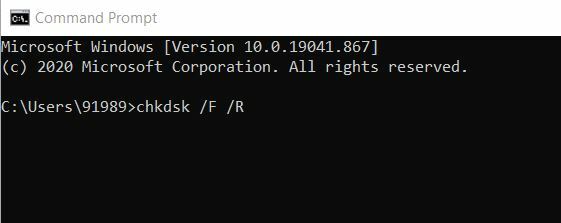
- Maintenant, dans la fenêtre d'invite de commandes, tapez chkdsk / F / R puis appuyez sur Entrer.
S'il y a des secteurs défectueux dans votre système, il les détectera. Cependant, Windows ne peut pas les résoudre seul et vous devrez effectuer d'autres correctifs pour le même.
CORRECTIF 2: Utilisez un logiciel tiers:
Les secteurs défectueux peuvent être le résultat de plusieurs circonstances, notamment des erreurs de système de fichiers, des logiciels malveillants, une surchauffe, l'âge du disque dur ou autre. Cela peut en outre entraîner des grappes de mémoire sur lesquelles il n'est plus possible d'écrire davantage. Cela signifie exactement que toutes les données enregistrées dans ces secteurs sont susceptibles d'être perdues et très difficiles à récupérer ou à restaurer.
Cependant, si vous utilisez un logiciel tiers dédié de récupération de données, il est possible de restaurer les données. Il existe plusieurs outils de ce type disponibles en ligne qui peuvent gérer des partitions entièrement cassées et peuvent traiter des secteurs défectueux. Nous vous recommandons d'utiliser n'importe quel logiciel fiable parmi eux.
CORRECTIF 3: Corrigez les erreurs de disque à l'aide de l'invite de commande:
L'exécution d'une vérification de disque via la fenêtre d'invite de commande peut éventuellement aider ici au cas où. Suivez le processus expliqué ci-dessous:
Annonces
- Accédez à la barre de recherche du bureau, saisissez "cmd ", et cliquez sur l'option d'invite de commande appropriée dans la liste. Assurez-vous de le lancer avec un accès administrateur.
- Maintenant, dans la fenêtre d'invite de commandes, tapez chkdsk C: / f puis appuyez sur Entrer. Ici, vous devrez remplacer la lettre C par la lettre de votre partition de disque dur.
- Ici, pour les utilisateurs qui n'utilisent pas le paramètre / f, l'analyse chkdsk affichera un message indiquant que certains fichiers devaient être corrigés. Cependant, il ne corrige aucune erreur.
- Cette chkdsk D: / f La commande est utilisée pour détecter et réparer tous les problèmes logiques qui affectent votre disque.
- De plus, pour réparer les problèmes physiques, exécutez également le paramètre / r. Pour ce faire, suivez la commande,

chkdsk D: / r puis appuyez sur Entrer.
La même chose est expliquée à travers l'image ci-dessus.
CORRECTIF 4: Utilisez l'utilitaire Drive Manufactures:
Annonces
La dernière solution que vous pouvez essayer consiste à utiliser l'utilitaire Drive Manufactures. Recherchez le processus expliqué ci-dessous:
- Tout d'abord, retirez le Disque dur endommagé. Aussi, prenez un nouveau disque dur et adaptateurs USB appropriés.
- Pensez maintenant à connecter l'ancien disque dur à un autre ordinateur, puis vérifiez les secteurs défectueux comme expliqué ci-dessus.
- Plus loin, connectez le nouveau disque dur sur le même ordinateur.
- Utilisez à présent l’utilitaire du fabricant du lecteur, puis clonez l’ancien lecteur endommagé sur le nouveau disque dur. (Suivez les assistants à l'écran pour terminer le processus).
- Enfin, placez le nouveau disque dur sur votre appareil Windows 10.
C'est ainsi que vous pouvez rechercher les secteurs défectueux dans Windows 10 et les corriger vous-même. Nous avons essayé d'expliquer les meilleures façons possibles de scanner et de réparer les secteurs défectueux et de restaurer les données perdues.
À la fin de cet article, nous espérons que toutes les informations mentionnées ci-dessus vous aideront à en finir avec les mauvais secteurs dans Windows 10. Après avoir lu cet article, si vous avez des questions ou des commentaires, veuillez noter le commentaire dans la zone de commentaire ci-dessous.
Publicités Il est de plus en plus nécessaire de connecter l'ordinateur portable à un téléviseur intelligent, mais sans utiliser aucun…
Publicités Surfer sur Internet n'est pas aussi sûr qu'auparavant. Chaque site Web que vous visitez…
Publicités Nous utilisons tous Gmail Web et chaque jour, nous recevons de nombreux messages de spam. Nous pouvons ignorer…



